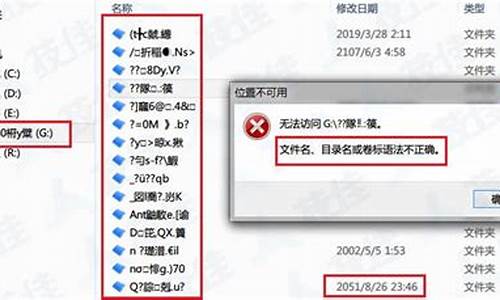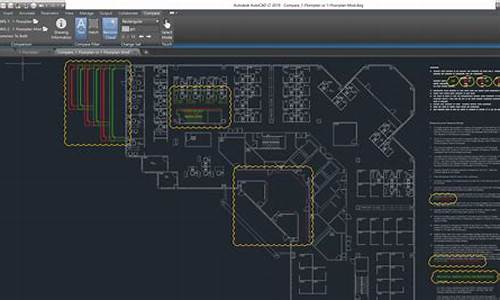您现在的位置是: 首页 > 系统优化 系统优化
ghost还原镜像教程_ghost 镜像还原
tamoadmin 2024-09-05 人已围观
简介1.电脑只有GHO文件,怎么还原一下系统?2.怎么用GHOST做全盘镜像和怎么恢复?3.用ghost软件镜像 还原到底指什么 怎么做?4.如何使用GHOST备份和还原系统5.手动ghost怎么用6.如何用ghost备份文件还原系统图解7.用GHOST如何备份系统和还原系统一键GHOST备份和还原系统的方法如下:(一)一键GHOST备份的步骤:(1)就是在刚重装好系统以后,并且安装好各种驱动和常用的
1.电脑只有GHO文件,怎么还原一下系统?
2.怎么用GHOST做全盘镜像和怎么恢复?
3.用ghost软件镜像 还原到底指什么 怎么做?
4.如何使用GHOST备份和还原系统
5.手动ghost怎么用
6.如何用ghost备份文件还原系统图解
7.用GHOST如何备份系统和还原系统

一键GHOST备份和还原系统的方法如下:
(一)一键GHOST备份的步骤:
(1)就是在刚重装好系统以后,并且安装好各种驱动和常用的软件以后,这样系统就很安全,然后在电脑上安装一个“一键GHOST硬盘版”的软件,然后打开软件,点击一键备份系统,备分的时候会自己重启进入DOS状态下,并进行备分,备分的时候要选择好镜像所在的盘符,并自己命名,点确定就可以了,重启电脑GHOST镜像文件就备份好了。(下三张图是过程)
第一张安装“一键GHOST硬盘版”的软件
第二张就是一键备分系统:
第三张是进入DOS下面备分的过程:
(二)一键GHOST还原系统的步骤:
当系统出现问题时,就可以通过“一键GHOST硬盘版”的软件进行还原,也就是恢复到预装时的状态,方法如下:
第一种方法:就是还可以进系统的情况下:从开始--程序,然后找到一键GHOST硬盘版软件,打开,然后点击下面的“恢复”即可。
第二种方法:就是不能进系统的情况下:开机的时候会出现一个启动菜单,用方向键选择一键GHOST硬盘版(这里是一键还原精灵的,方法是一样的),然后确定,就会进入一键还原软件,用方向键选择一键恢复,用ENTER确定,就会进入GHOST状态下,自动进行还原,恢复到初始状态下。
电脑只有GHO文件,怎么还原一下系统?
ghost备份:
1、重启选择进入DOS系统,转到备份盘(输入命令 “E:”打回车),进入备份目录
(输入命令“CD ?GHOST”打回车),运行GHOST程序(输入命令“GHOST”打回车)即可启动GHOST程序,OK按回车后后进入下图画面,按光标键,依次选择“Local(本地)→Partition(分区)→To Image(生成映像文件)”项,这一步不能搞错,记准从上往下数的选择顺序是1-2-2。
在主菜单中,有以下几项要解释一下:“Local”本地操作,对本地计算机上的硬盘进行操作。 “Peer to peer”通过点对点模式对网络计算机上的硬盘进行操作。“?GhostCast”通过单播/多播或者广播方式对网络计算机上的硬盘进行操作。 “Option”使用Ghsot时的一些选项,一般使用默认设置即可。 “Help”帮助。“?Quit”退出。
2、接下来屏幕显示出硬盘选择画面,选择分区所在的硬盘“1”,如果只有一块硬盘,可以直接按回车。
3、选择要制作镜像文件的分区(即源分区),这里用上下键选择分区“1”(即C分区),再按Tab键切换到“OK“按钮,再按回车。
4、选择镜像文件保存的位置,此时按下“Shift+Tab”键可以切回到选择分区的下拉菜单,按上下键选择分区。
例如“1:2”的意思就是第一块硬盘的第二个分区,也就是“D”盘,选好分区后,再按Tab键切到文件选择区域,用上下键选择文件夹,可以再按Tab键,切到“File name”文本框键入镜像文件名称,如“xp”或“C_BAK.GHO”然后按回车键即可。
5、接下来Ghost会询问是否需要压缩镜像文件,这里只能用左右键选择,“No”表示不做任何压缩;“Fast”的意思是进行小比例压缩但是备份工作的执行速度较快“High”是用较高的压缩比但是备份速度相对较慢。一般都是选择“High”,虽然速度稍慢,但镜像文件所占用的硬盘空间会大大降低(实际也不会慢多少),恢复时速度很快。
6、这一切准备工作做完后,Ghost就会问是否进行操作,当然选“yes”了,按回车后,开始为制作镜像文件了。备份速度与CPU主频和内容容量有很大的关系,一般来说10分钟以内都可以完成。等进度条走到100%,就表示备份制做完毕了,可以真接按机箱的重启按钮或ctrl+alt+del,而不用退出ghost或dos系统。
7、到里已经制做了一个C盘的备份,在系统出现不能解决的问题时,就可以很轻松的来恢复系统了。
ghost还原系统
1、重启选择进入DOS系统,转到备份盘,进入备份目录,运行GHOST程序,选择Local→Partition→FromImage(注意这次是“From Image”项),恢复到系统盘。记准从上往下数的选择顺序是1-2-3。
2、这里是选择镜像文件保存的位置,此时按下“Shift+Tab”键可以切回到选择分区的下拉菜单,按上下键选择分区,例如“1:2”的意思就是第一块硬盘的第二个分区,也就是“D”盘,选好分区后,再按Tab键切到文件选择区域,用上下键选择文件夹,用回车进入相应文件夹并选好源文件,也就是*.gho的文件,并按回车。
3、这里表达的意思是,所选源文件是一个主分区的镜像文件,不用理会,直接按回车。
4、让选择硬盘,如果只有一块硬盘,这里可以直接按回车。
5、接下来要把镜像文件恢复到哪个分区,选择C盘操作,所以选择Primary,也就是主分区C盘的意思。
6、接下来,ghost仍会叫确认是否进行操作,当然,要选择“yes”了,回车。等等几分钟之后到进度条走完100%,镜像就算恢复成功了,这里直按选择ghost给出的选项“restart compter”即可,到这里总算大功告成了。
怎么用GHOST做全盘镜像和怎么恢复?
1、启动Ghost后显示“关于Ghost”信息,必须“OK”。依次单击“Local”-“Partition”-“FromImage”(即:本地-分区-从镜像文件)。
2、只有GHO文件则需要通过制作U盘PE启动盘,进入PE系统使用GHO文件进行对系统还原操作。
3、你可以先下载一个Ghost安装器,然后把这个安装器和gho文件放到你想重装系统的电脑里,把它们一起放在本地磁盘的根目录下,然后运行Ghost安装器。下载的程序可以用WINRAR打开的里面应该有一个.GHO的文件。
4、下载一键ghost一键还原工具,下载完成后就可以开始安装了,安装过程大约耗时一分钟。
5、选择Local→Partition→FromImage,从镜像文件恢复系统。选择镜像文件要恢复的源分区,单击ok提示是否确定还原,当然YES恢复完毕,提示你重新启动计算机,回车,和你备份前一摸一样。
6、开机进入U盘PE系统,运行里面的Ghost软件。local—Partition(分区)—FromImage(从镜像恢复)。选择GHO镜像要恢复到Primary(主分区)选择C盘分区。回复中。结束后,弹出这个画面。
用ghost软件镜像 还原到底指什么 怎么做?
1、运行Ghost,在住菜单中选择local-Disk-FronImage菜单指令,如图所示。
2、在打开的Imagenametorestorefrom对话框中名单及lookin编辑框右侧的下拉三角按钮,在路径列表中选中事先保存的映像文件的分区,这时会在被选中分区的列表框中列出事先备份的映像文件,单击硬盘驱动器映像文件,如图所示。
3、打开selectlocaldestinationdrivebyclinkingonthedrivenumber对话框,单击选中目标驱动器,如图所示。
4、单击OK按钮,在打开的“DestinationDriverDetails”对话框列出了目标驱动器比较详细的分区信息,在这个对话框中不需要任何设置,直接点击OK按钮,如图所示。
5、打开提示框,警告用户该操作将使目标驱动器的数据全部被覆盖,(也就是目标驱动器的数据将丢失),确认恢复操作不会带来数据损失,然后单击YES按钮开始恢复,如图所示。
6、恢复结束后,映像文件中记录的所有内容(包括分区信息)将被原封不动的恢复到目标硬盘中,最后Clonecomplete对话框中单击Resetcomputer按钮重新启动电脑即可。
如何使用GHOST备份和还原系统
Ghost软件是美国赛门铁克公司推出的一款出色的硬盘备份还原工具,可以实现FAT16、FAT32、NTFS、OS2等多种硬盘分区格式的分区及硬盘的备份还原,俗称克隆软件。 现在的GHOST系统解压缩后都有一个事先制作好的GHO镜像文件,运行GHOST程序选择硬盘、分区后将它恢复到所选分区中就可以自动完成系统的安装。系统安装好,并安装其它常用软件后,为了避免系统崩溃重新安装系统及软件的麻烦,还可以用它将系统备份起来,系统出现问题时,只需运行GHOST程序,将备份的gho系统镜像文件恢复到系统盘即可。下面介绍用GHOST进行分区备份及恢复的方法,首先介绍备份如何分区:在DOS下运行GHOST程序,选 Local→Partition→To Image 菜单,弹出硬盘选择窗口,开始分区备份操作。点击该窗口中白色的硬盘信息条,选择硬盘,进入窗口,选择要操作的分区(若没有鼠标,可用键盘进行操作:TAB键进行切换,回车键进行确认,方向键进行选择)。 在弹出的窗口中选择备份储存的目录路径并输入备份文件名称,注意备份文件的名称带有 GHO 的后缀名。 接下来,程序会询问是否压缩备份数据,并给出3个选择:No 表示不压缩,Fast表示压缩比例小而执行备份速度较快,High 就是压缩比例高但执行备份速度相当慢。最后选择 Yes 按钮即开始进行分区硬盘的备份。Ghost 备份的速度相当快,不用久等就可以完成,备份的文件以 GHO 后缀名储存在设定的目录中。 (一)在DOS状态下,进入Ghost所在目录,输入Ghost回车,即可运行Ghost。
(二)出现Ghost主菜单后,用光标方向键移动到菜单“Local-Partition-From Image”,然后回车。
(三) 出现“镜像文件还原位置窗口”,在File name处输入镜像文件的完整路径及文件名,也可以使用鼠标单击输入框旁边的三角形,找到并选择镜像文件,再回车。
(四) 出现从镜像文件中选择源分区窗口,直接回车。
(五) 又出现选择本地硬盘窗口,再回车。
(六) 出现选择从硬盘选择目标分区窗口,我们用光标键选择目标分区(即要还原到哪个分区比如C盘),回车。
(七) 出现提问窗口,选Yes回车确定,ghost开始还原分区信息。
(八) 很快就还原完毕,出现还原完毕窗口,选Reset Computer回车重启电脑。
手动ghost怎么用
需要用ghost软件备份C盘,具体步骤如下:
1、运行Ghost.exe,选择菜单 ?Local(本机)-Partition(分区)-To Image(到镜像)。
2、选择硬盘,此处第一次是显示的第一个硬盘的信息。
3、选中后回车,将出现下一个操作界面,选择C盘。
4、选中后回车,此处需要是输入备份文件名字,此处选择的名字可以任意。
5、输入后回车,此处是提示您选择压缩模式 上面共有三个选择:No表示不压缩,Fast表示适量压缩,High高压缩。
6、输入后回车,就会进入下一个操作界面图。Ghost根据您的指示开始备份,请不要做任意动作,静心等待到蓝色进度条走完。
7、等待备份结束会提示继续,点击continue。
如何用ghost备份文件还原系统图解
如何手动运行ghost?
1、在系统PE界面选择“手动GHOST”选项,进入ghost选项界面,默认选项进入ghost主界面。进入手动GHOST主界面,点击确认进入ghost操作菜单。
2、)通过光盘或U盘启动盘启动至PE系统中,运行GHOST备份还原工具。2)按下图箭头顺序依次选择打开。3)找到下载的系统镜像所在盘。4)找到系统镜像点打开“Open”。5)然后点OK。6)选择需要还原安装的物理磁盘。
3、U盘插入在电脑上开机后不断的按F12键,在出现选择启动盘时用键盘的上下箭头选择U盘后按回车键。从U盘启动进入到这个页面,按上下方向键选择02回车运行pe系统。
4、网上下载的ghost版win系统。一般下载下来的是ios后缀文件,用解压缩软件(winrar)解压,找到里面gho后缀的一个大文件(500M以上),这是ghost镜像文件,之后用带ghost软件的启动盘启动,进入ghost手动操作。
5、硬盘安装W7旗舰版的操作(适合无光驱或者不想浪费光盘的用户,但是需要你有一个可以使用的Windows系统)参考系统基地安装教程。
手动GHOST安装系统教程手动ghost需要一个ghost光盘,或者ghost启动U盘。然后重启进入bios设置从刻录的光盘,U盘启动。进入ghost操作界面,点击同意OK继续。依次找到options-partition-formimage菜单,如图。
几种方法:在现在的系统下,解压出下载的ISO里面应该有安装系统.exe这个程序和win7的GHO文件。打开安装系统,(解压出一文件最好放在不是中文的文件夹内)确定就会重启自动GHOST好WIN7的了。
进入GHOST主界面,点击确认进入ghost操作菜单。选择系统恢复,顺序是Local—Parfifion—FromImage。选择要还原的系统镜像,可选择本地镜像或者U盘镜像文件,放置在非系统盘即可。选择要覆盖的磁盘,一般默认为C盘。
U盘插入在电脑上开机后不断的按F12键,在出现选择启动盘时用键盘的上下箭头选择U盘后按回车键。从U盘启动进入到这个页面,按上下方向键选择02回车运行pe系统。
如何用ghost装系统?1、几种方法:在现在的系统下,解压出下载的ISO里面应该有安装系统.exe这个程序和win7的GHO文件。打开安装系统,(解压出一文件最好放在不是中文的文件夹内)确定就会重启自动GHOST好WIN7的了。
2、右键本地硬盘的ghostwin7系统iso镜像,使用WinRAR等工具解压出来。将最大的gho文件wingho和ghost装机软件放到同一目录,比如D盘,不要放C盘或桌面。
3、ghost安装系统步骤是,点击系统PE界面选择手动ghost选项,进入ghost选项界面。进入手动ghost选项界面,点击确认进入ghost操作菜单。
4、方法/步骤\x0d\方法一:通过解压缩iso文件来安装系统。\x0d\对此我们需要给电脑安装压缩软件,推荐使用“WinRAR”或“WinZIP”软件。
5、进入GHOST主界面,点击确认进入ghost操作菜单。选择系统恢复,顺序是Local—Parfifion—FromImage。选择要还原的系统镜像,可选择本地镜像或者U盘镜像文件,放置在非系统盘即可。选择要覆盖的磁盘,一般默认为C盘。
手动运行ghost重装系统方法1、几种方法:在现在的系统下,解压出下载的ISO里面应该有安装系统.exe这个程序和win7的GHO文件。打开安装系统,(解压出一文件最好放在不是中文的文件夹内)确定就会重启自动GHOST好WIN7的了。
2、将U盘插入另一台电脑,在电脑上面下载一个通用PE工具箱到U盘里面,然将U盘插入需要装系统的电脑上面的USB接口,在PE界面选择中手动GHOST选项,然后进入ghost选项的界面。
3、ghost安装系统步骤是,点击系统PE界面选择手动ghost选项,进入ghost选项界面。进入手动ghost选项界面,点击确认进入ghost操作菜单。
4、手动GHOST安装系统方法如下:首先制作U盘的PE引导盘,然后下载ghost系统的ISO镜像。
5、硬盘间的复制:有些朋友可能遇到这种情况,比如有两个容量一致的硬盘,其中一个有可以正常运行的操作系统,另一个则为空盘,那么你无需在第二块硬盘上安装WIN98,只需要使用GHOST在很短的时间内就可以完成这项工作。
6、U盘插入在电脑上开机后不断的按F12键,在出现选择启动盘时用键盘的上下箭头选择U盘后按回车键。从U盘启动进入到这个页面,按上下方向键选择02回车运行pe系统。
怎样用GHOST32安装系统按照正常方式安装操作系统,但是在恢复选项中,请选择“从硬盘映像还原”。选择您之前提取分区映像的文件夹,并安装您选择的操作系统。安装完成后,您需要安装其他必要的驱动程序和软件。
ghost安装系统步骤是,点击系统PE界面选择手动ghost选项,进入ghost选项界面。进入手动ghost选项界面,点击确认进入ghost操作菜单。
右键本地硬盘的ghostwin7系统iso镜像,使用WinRAR等工具解压出来。将最大的gho文件wingho和ghost装机软件放到同一目录,比如D盘,不要放C盘或桌面。
进入GHOST主界面,点击确认进入ghost操作菜单。选择系统恢复,顺序是Local—Parfifion—FromImage。选择要还原的系统镜像,可选择本地镜像或者U盘镜像文件,放置在非系统盘即可。选择要覆盖的磁盘,一般默认为C盘。
启动Ghost32备份软件,如图所示。显示AboutSymantecGhost欢迎界面,点击OK按钮。如图所示,弹出软件主菜单。点击Local项右侧向右箭头,选择Partition→ToImage项。
用GHOST如何备份系统和还原系统
使用ghost软件恢复系统:
1、进入PE系统打开GHOST软件,点击“local”,然后选择“Partition”,最后选择“From Image”。
2、选择需要恢复的镜像文件,找到需要的系统镜像文件(.gho后缀文件)然后点击选择。
3、接着是从镜像文件中选择源分区,由于一般只有一个源分区,直接点OK即可
4、接下来的一步让选择要把刚才选中的镜像源分区恢复到哪个本地磁盘,一般用户如果只装有一个硬盘那么直接点OK继续
5、选择要恢复到哪个分区,一般用户都把系统装C盘,也就是Type为Primary的分区,不确定的话可以通过Size(容量)大小判断,选好之后点OK。
6、Ghost便开始执行上述操作,待进度条走完Ghost提示需要重启,重启过后就会继续自动安装系统了。
分类: 电脑/网络 >> 操作系统/系统故障
解析:
备份:
1. 在GHOST的主菜单上选择"Local" -> "Partition" -> "To Partition"
2. 在"Select local source drive by clicking on the drive number"对话框中,
选择源磁盘驱动器,选择"OK".
3. 在"Selcet source partion(s) from Basice drive"对话框中,
选择源分区,选择"OK".
4. 在"file name to copy image to"对话框中,
指定将要产生的镜像文件夹的路径和文件名,选择"Se".
5. 在"Compress Image File?"对话框中,选择压缩类型:
"No": 不压缩(快速),
"Fast": 低度压缩(中速),
"High": 高度压缩(低速).
6. 在"Question:"对话框中,
选择"YES",开始创建镜像文件,选择"NO",返回主菜单。
还原:
. 在GHOST的主菜单上选择"Local" -> "Partition" -> "To Partition"
2. 在"file name to load image from"对话框中,
选择用于恢复的镜像文件的文件名。
3. 在"Select source partion from image file"对话框中,
选择镜像文件中的源分区。
4. 在"Select local destination drive by clicking on the drive number"对话框中,
选择目标磁盘驱动器,选择"OK".
5. 在"Selcet destination partion(s) from Basice drive"对话框中,
选择目标分区,选择"OK".
6. 在"Question:"对话框中,
选择"YES",开始创建镜像文件,选择"NO",返回主菜单。
如果你想知道更详细的用法,可参考以下网站